Зміст:
Спосіб 1: Наклейка/надпис на ноутбуці
Спочатку слід оглянути ноутбук: на ньому має бути наклейка з назвою, серією та точною моделлю. Цей варіант визначення назви лептопа вважається найбільш точним і підходить для більшості пристроїв: переверніть ноутбук і знайдіть наклейку на нижній кришці. Як правило, там завжди написано, до якого бренду та серії ноутбуків він належить, якою моделлю є, його ID (унікальний код, за яким також можна знайти модель ноутбука в інтернеті, зокрема на сайті технічної підтримки виробника).

На сучасних ноутбуках наклейки практично не клеять, натомість потрібна інформація нанесена захисним шаром на задню частину корпусу. Вона не зітреться після років експлуатації пристрою, тому в подальшому ви в будь-який момент зможете скористатися нею повторно.
{img id='941' origFName='https://soringpcrepair.com/wp-content/uploads/2020/09/sposob-uznat-nazvanie-noutbuka-cherez-nadpis-na-zadnej-chasti-korpusa.png' transFName='' alt=''}Переважно у старих ноутбуків шукані відомості можуть знаходитися і на акумуляторі або в порожньому місці під ним. Наприклад, на зображенні нижче демонструється така особливість. Якщо у вашого лептопа без труднощів витягується батарея, точна назва буде знайдена навіть без увімкнення пристрою.
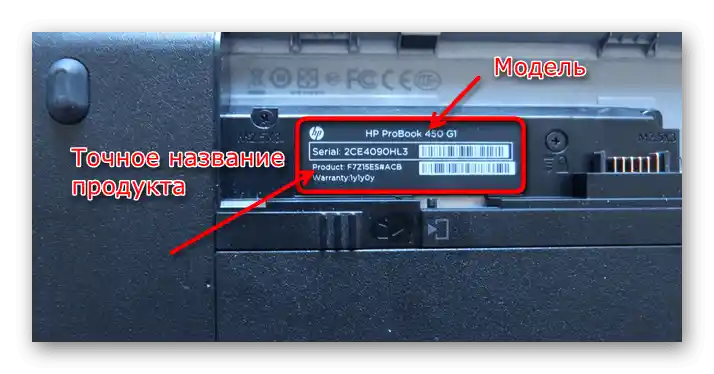
Спосіб 2: Командний рядок
Використовуючи деякі вбудовані в систему засоби, можна дізнатися модель пристрою, але зазвичай жоден з них не показує точну модель, якщо в серії їх кілька.Однак якщо вам достатньо відомостей просто про лінійку пристроїв, а точну модель ви готові знайти самостійно, наприклад, на основі конфігурації, можете скористатися будь-яким з Способів 2-4, а також Способом 6.
Перший на черзі метод — стандартний додаток "Командний рядок" або його сучасна надбудова "Windows PowerShell". Відкрийте консоль будь-яким зручним способом, наприклад, через "Пуск" або натиснувши комбінацію клавіш Win + R і ввівши запит cmd. Клавішею Enter підтвердіть введення, після чого запуститься програма.
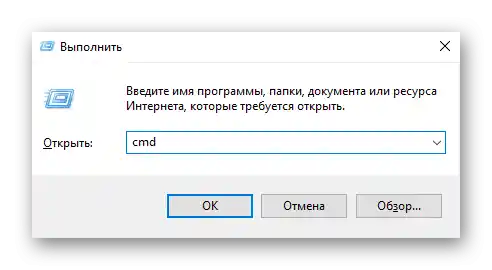
Напишіть у ній wmic csproduct get name і натисніть Enter. У наступному рядку відобразиться назва бренду та лінійки пристрою.
Зверніть увагу, що таким чином ви не зможете отримати інформацію про точну модель. Наприклад, на скріншоті вище видно, що ноутбук належить до лінійки пристроїв 13-ar0xxx, але точну модель (припустимо, 13-ar0014ur) ви знати не будете. Спосіб 3 дозволяє дізнатися ID (пояснення, що це таке, є в Способі 1), завдяки якому модель можна самостійно знайти в мережі, відповідно, для бажаючих отримати точні дані краще звернутися до нього.
Спосіб 3: Відомості про систему
Цей спосіб більш корисний, оскільки, хоч він так само, як і попередній, не відображає модель, все ж виводить ідентифікатор лептопа. Для відкриття цього вікна натисніть Win + R, впишіть msinfo32, натисніть Enter.
В рядку "Модель" відобразиться назва та лінійка пристроїв — точно така ж інформація, як і в попередньому способі. А от рядок "SKU системи" демонструє ID ноутбука.
{img id='946' origFName='https://soringpcrepair.com/wp-content/uploads/2020/09/sposob-uznat-nazvanie-noutbuka-cherez-okno-svedeniya-o-sisteme-v-windows.png' transFName='' alt=''}Якщо написати цю комбінацію символів у пошуковій системі, без труднощів знайдеться повна назва ноутбука.Це допоможе в майбутньому, якщо ви забудете точну модель.
{img id='947' origFName='https://soringpcrepair.com/wp-content/uploads/2020/09/poisk-identifikatora-noutbuka-dlya-togo-chtoby-uznat-ego-nazvanie.png' transFName='' alt=''}Спосіб 4: Діагностика системи
Останній інструмент, за своєю функціональністю не відрізняється від "Командного рядка". Запустіть його через вікно "Виконати" (Win + R) і команду dxdiag.
Цікава вам інформація знаходиться в розділі "Модель комп'ютера".
{img id='949' origFName='https://soringpcrepair.com/wp-content/uploads/2020/09/sposob-uznat-nazvanie-noutbuka-cherez-prilozhenie-diagnostika-sistemy-v-windows.png' transFName='' alt=''}Спосіб 5: BIOS
Спосіб швидко дозволяє дізнатися назву пристрою (лінійку та ID), однак це є не в усіх BIOS.
Читайте також: Як увійти в BIOS на ноутбуці Acer / MSI / Lenovo / Samsung / ASUS / Sony Vaio / HP
Частіше за все ці відомості є в нових і відносно нових ноутбуках, і знаходяться вони на першій же вкладці "Main", що відображається одразу після переходу в BIOS. На прикладі нижче видно, що точна модель знову невідома, але є дані про виробника, лінійку та ідентифікатор, за допомогою якого без труднощів визначається точна модель. Як це зробити, було показано в Способі 3.
{img id='950' origFName='https://soringpcrepair.com/wp-content/uploads/2020/09/sposob-uznat-nazvanie-noutbuka-cherez-bios.png' transFName='' alt=''}Спосіб 6: Стороннє програмне забезпечення
Якщо в операційній системі встановлено стороннє ПЗ типу AIDA64, HWiNFO тощо, відомості різного рівня повноти ви знайдете і там. Завантажувати їх тільки ради визначення моделі сенсу немає, оскільки все те ж саме успішно здійснюється без додаткових програм. Однак при їх наявності можна запустити софт і пошукати інформацію. Зазвичай вона знаходиться на вкладках з загальною інформацією про систему або ПК. Наступний скріншот демонструє незвичне розташування назви — прямо в заголовку вікна.
{img id='957' origFName='https://soringpcrepair.com/wp-content/uploads/2020/09/sposob-uznat-nazvanie-noutbuka-cherez-programmu-hwinfo.png' transFName='' alt=''}